כיצד לשתף קבוצות כרטיסיות בספארי באייפון
Miscellanea / / July 23, 2022
שימוש בקבוצות כרטיסיות בספארי יכול להיות מועיל מאוד לניהול השימוש באינטרנט שלך. אתה יכול צור קבוצת כרטיסיות בספארי מבוסס על קטגוריות תוכן שונות של תוכן כמו קניות, ידע, חדשות וסרטים שאתה גולש בהם באינטרנט. משתמשי האייפון קיבלו תכונה זו עם עדכון iOS 15.
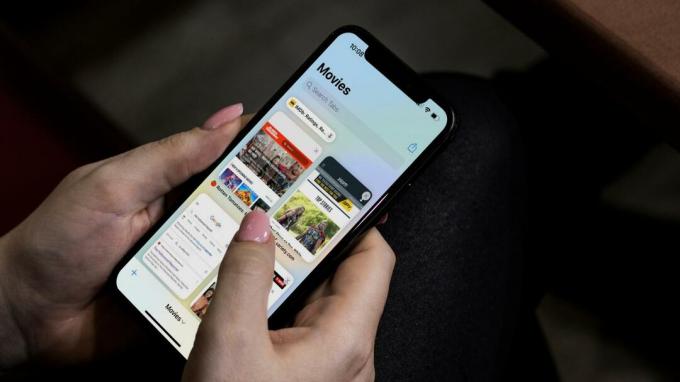
עם iOS 16, אתה יכול לשתף את קבוצות הכרטיסיות שלך בספארי עם החברים והמשפחה שלך. בין אם זה מקבץ של ספורט חופשה, או פרטים על אירוע חשוב, שיתוף קבוצת כרטיסיות הוא די קל. בפוסט זה נראה כיצד לשתף קבוצת כרטיסיות באייפון שלך. שיתוף קבוצת כרטיסיות זמין כעת רק עבור אפליקציית ההודעות.
השתמשנו באייפון בריצה iOS 16 בטא ציבורית לצלם צילומי מסך. התכונה של שיתוף קבוצות כרטיסיות ב-Safari זמינה עבור מכשירי אייפון עם iOS 16 ומעלה, אייפד עם iPadOS 16 ומעלה, ומחשבי מקינטוש עם macOS Ventura ומעלה.
כיצד לשתף קבוצות כרטיסיות בספארי
שיתוף קבוצות כרטיסיות היא דרך מצוינת לשתף פעולה עם חבריך בעלי העדפות תוכן דומות. לדוגמה, אתה יכול ליצור קבוצת כרטיסיות לאתרי סרטים ולשתף אותה עם חבריך שאוהבים לדעת על המהדורות והעדכונים האחרונים. החברים שלך יכולים גם להוסיף את הכרטיסיות שלהם באותה קבוצת כרטיסיות, שתתעדכן באופן מיידי עבור כל מי שיש לו גישה אליה.
בצע את השלבים הבאים כדי לשתף קבוצות כרטיסיות בספארי עם חבריך באמצעות האייפון שלך.
שלב 1: פתח את דפדפן Safari באייפון שלך.
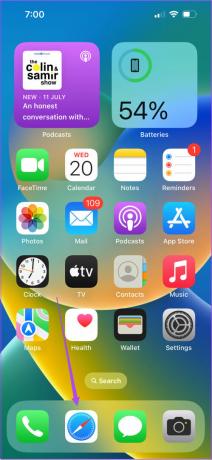
שלב 2: הקש על סמל קבוצות הכרטיסיות בפינה השמאלית התחתונה.

שלב 3: מתפריט קבוצות הכרטיסיות, בחר את קבוצת הכרטיסיות שברצונך לשתף.

שלב 4: לאחר פתיחת קבוצות הכרטיסיות במסך, גלול למעלה והקש על סמל השיתוף בפינה השמאלית העליונה.

שלב 5: הקש על סמל אפליקציית ההודעות או בחר מבין אנשי הקשר המוצעים.

חלון הצ'אט של הודעות ייפתח על המסך שלך.
שלב 6: הקלד את שם איש הקשר שלך שאיתו ברצונך לשתף את הקישור קבוצת כרטיסיות.

שלב 7: הקלד את הודעתך בתיבת הצ'אט, ותבחין בקישור של קבוצת הכרטיסיות המופיע שם.

שלב 8: הקש על סמל החץ הכחול כדי לשלוח את ההודעה עם הקישור קבוצת כרטיסיות.
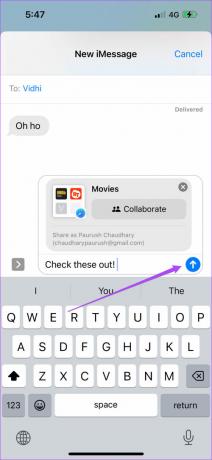
כיצד לחפש כרטיסיות בקבוצת כרטיסיות בספארי
למרות שייתכן שיש לך מספר כרטיסיות בקבוצת כרטיסיות בספארי, חיפוש אחר אחד מסוים אינו מאתגר במיוחד. אתה יכול לחפש כרטיסייה ספציפית ולשתף אותה עם אחרים. הנה איך אתה יכול לעשות את זה.
שלב 1: פתח את דפדפן Safari באייפון שלך.
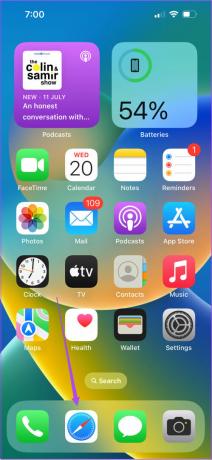
שלב 2: הקש על סמל קבוצות הכרטיסיות בפינה השמאלית התחתונה.

שלב 3: בחר את קבוצת הכרטיסיות שלך מרשימת האפשרויות.

שלב 4: ברגע שקבוצת הכרטיסיות נפתחת על המסך שלך, גלול למעלה כדי לראות סרגל חיפוש בחלק העליון.

שלב 5: הקלד את שם האתר או הטקסט הרלוונטי על האתר בסרגל החיפוש.
שלב 6: הקש על התוצאה כדי לפתוח את הכרטיסייה הקשורה לשאילתת החיפוש שלך.

כיצד להצמיד כרטיסיות בקבוצת כרטיסיות בספארי
כאשר יש לך מספר קבוצות כרטיסיות לנושאים ולמטרות שונות, חיפוש אחר כרטיסייה מסוימת שתיפתח במהירות עשוי להיות מייגע. למרבה המזל, אתה יכול להצמיד כרטיסייה בתוך קבוצת כרטיסיות כדי להדגיש את המידע החשוב ביותר עבור כולם. הנה איך לעשות את זה.
שלב 1: פתח את Safari באייפון שלך והקש על סמל קבוצת הכרטיסיות בפינה השמאלית התחתונה.

שלב 2: בחר את קבוצת הכרטיסיות שבה ברצונך להצמיד כרטיסייה.

שלב 3: לחץ לחיצה ארוכה על חלון הכרטיסייה שברצונך להצמיד.
שלב 4: בחר PIN Tab מרשימת האפשרויות.
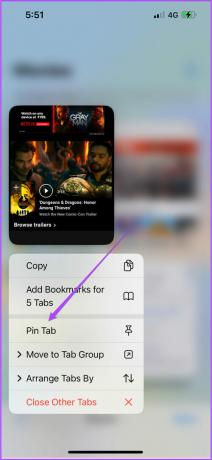
Safari יצמיד את קבוצת הכרטיסיות הזו והיא תופיע בחלק העליון של חלון קבוצת הכרטיסיות.

כיצד להפסיק לשתף קבוצת כרטיסיות בספארי
לאחר זמן מה, ייתכן שתרצה להפסיק לשתף את קבוצות הכרטיסיות עם אנשי הקשר שלך. בין אם קבוצות הכרטיסיות שירתו את המטרה, או שהיא כבר לא רלוונטית, תוכל להפסיק לשתף אותה על ידי ביצוע השלבים הבאים.
שלב 1: פתח את Safari באייפון שלך והקש על סמל קבוצת הכרטיסיות בפינה השמאלית התחתונה.

שלב 2: בחר את קבוצת הכרטיסיות שברצונך להפסיק לשתף.

שלב 3: בחלון קבוצת כרטיסיות, גלול למעלה והקש על סמל השיתוף בפינה השמאלית העליונה.

שלב 4: הקש על נהל קבוצת כרטיסיות משותפת.
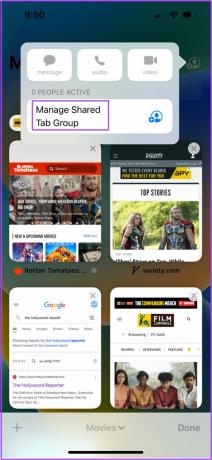
אם מישהו מאנשי הקשר שלך שמשתמש באותה קבוצת כרטיסיות פעיל, הסמלים של הודעות, אודיו ווידאו יופעלו בהתאם.

שלב 5: הקש על הפסק לשתף. לאחר מכן הקש על סיום.
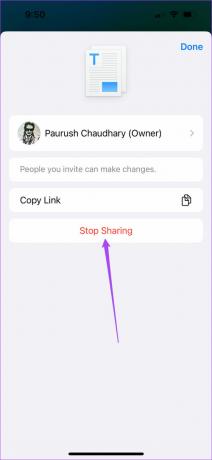
שיתוף פעולה על ידי שיתוף קבוצות כרטיסיות
בדיוק כמו איך אתה יכול צור תיקיית סימניות בספארי, כעת תוכל ליצור ולשתף קבוצת כרטיסיות שלמה עם חבריך. במקום לשלוח קישורי אינטרנט בנפרד, כעת תוכל לשתף את כל הכרטיסיות של דפי האינטרנט. אנו מקווים שתכונה זו תהיה זמינה גם עבור אפליקציות אחרות.
עודכן לאחרונה ב-23 ביולי, 2022
המאמר לעיל עשוי להכיל קישורי שותפים שעוזרים לתמוך ב-Guiding Tech. עם זאת, זה לא משפיע על שלמות העריכה שלנו. התוכן נשאר חסר פניות ואותנטי.



